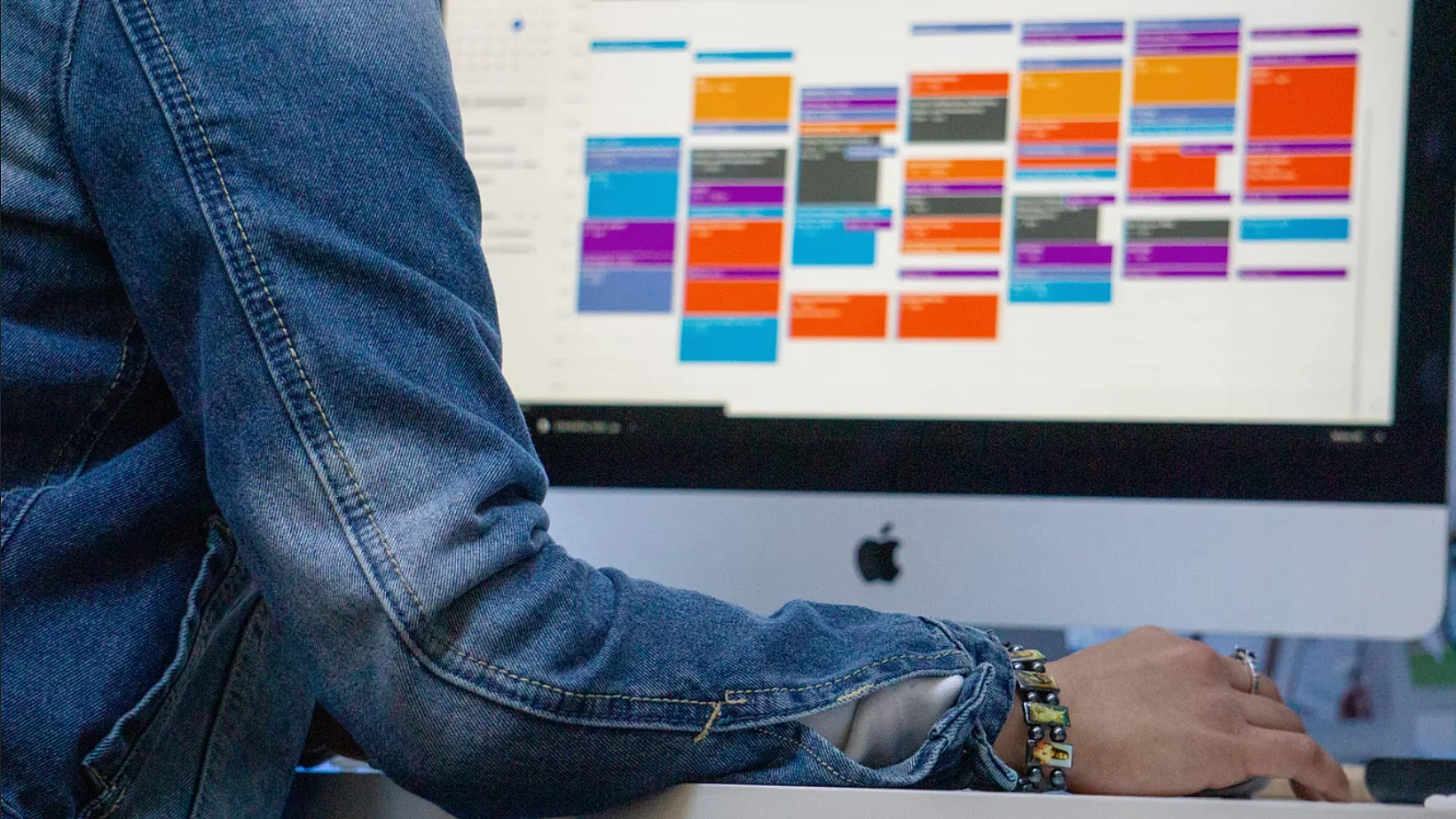Google Kalender er helt sikkert et effektivt værktøj til at administrere alt fra aftaler til skemaer og påmindelser (og alt derimellem). Selv om den er god som standard, kan du gøre dens notifikationssystem endnu bedre.
Google Kalender har mange nyttige funktioner. Du kan oprette og spore begivenheder, bruge flere visninger (år, måned, uge, dag) og importere kalenderfiler fra Microsoft Outlook. Desuden kan du også offentliggøre kalendere på et websted, oprette delte kalendere, integrere kalendere med cloud-tjenester og vedhæfte filer og links til forskellige begivenheder. Det er virkelig praktisk.
Google Kalender-notifikationer kan dog være irriterende, især hvis de sendes til dig uden for arbejdstiden. Når du ønsker at slappe af, vil du ikke se unødvendige oplysninger, der tynger dig. Så her kan du se, hvordan du snoozer Google Kalender-notifikationer fra Chrome-browseren.
Hvad er Google Kalender
Google Kalender er en onlinetjeneste til planlægning af møder og begivenheder og til at organisere arbejdstiden. Google Kalender hjælper teams med at organisere arbejdsgange og planlægge fremtidige begivenheder. Du kan bruge kalenderen i en browser og fra mobile enheder på iOS og Android. Google Calendar har synkronisering med andre tjenester i selskabet.
Delte begivenheder og helligdage og begivenheder fra tilknyttede konti tilføjes i første omgang til kalenderen. Hvis du vil tilføje en ny begivenhed til kalenderen, skal du blot klikke på datoen og udfylde felterne i det vindue, der åbnes. Begivenheder kan være af tre typer – begivenhed, opgave eller påmindelse. “Begivenhed” har felter: navn, dato og klokkeslæt, gæster og sted, og du kan vedhæfte filer til dem. Til opgaven kan du skrive en beskrivelse og sætte tidsfrister. En påmindelse har kun navnet og udførelsestidspunktet, du kan også indstille en gentagelse. Tilføjede begivenheder vil automatisk blive synkroniseret på tværs af enheder.
Virksomheder og individuelle teams kan med henblik på samarbejde oprette gruppekalendere, hvor fælles begivenheder og opgaver vises. Ved at integrere Google Kalender med andre virksomhedstjenester kan arbejdsgange strømlines. Du kan f.eks. oprette begivenheder fra Gmail-mails eller flytte fra Kalender til en tildelt konference i Google Meet. Google Calendar har også integration med et stort antal tredjepartstjenester, der kan øge funktionaliteten.
Sådan slumrer du Google Kalender-meddelelser i Chrome-browseren
Hvis du vil sætte Google Kalender-notifikationer på slumretid i Chrome-browseren, skal du følge disse trin:
- Først og fremmest skal du åbne Chrome-browseren på dit skrivebord og sørge for, at du har tilladt, at der sendes meddelelser.
- Naviger til menuen “Indstillinger” i Chrome.
- Gå til afsnittet “Privatliv og sikkerhed”.
- Klik derefter på linket “Site settings”.
- Rul derefter ned, og klik på “Notifikationer”.
- Rul ned endnu en gang, og sørg for, at “calendar.google.com” er med i afsnittet “Tillad”. Hvis det ikke er der, skal du blot klikke på “Tilføj” og indtaste “https://calendar.google.com:443”.
- Klik derefter på knappen “Tilføj” igen.
- Du vil modtage meddelelser fra Google Kalender, mens den er åben i fanen Chrome. Når meddelelsen vises, skal du klikke på knappen “Snooze”.
Når du har gennemført disse trin, kan du slukke for Google Kalender-notifikationer i Chrome-browseren.